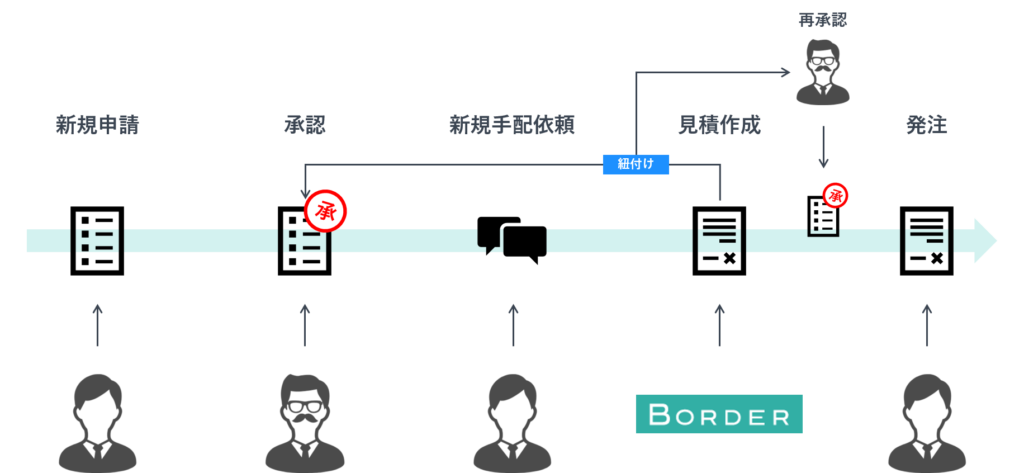BORDERには出張申請の承認機能があり、依頼する手配物をシステム上でそのまま申請を上げることができます。本ページでは出張申請の承認機能の設定方法をご紹介します。
もくじ
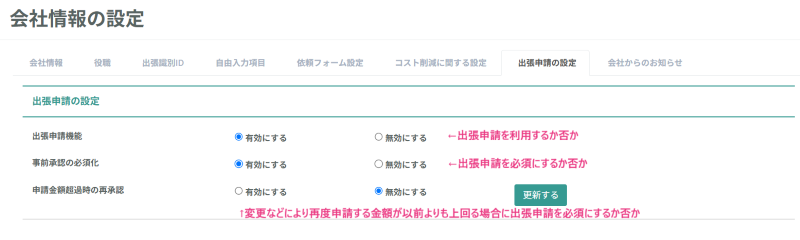
出張申請の設定では3つの設定が可能です。以下の手順に沿ってご設定をお願いいたします。
▼手順
・画面左のメニューバー「組織管理」をクリック
・出張申請の設定のタブを開く
・「出張申請機能」「事前承認の必須化」「申請金額超過時の再承認」の有効・無効を選択
・「更新する」をクリック
| 出張申請機能 (※デフォルト:有効) |
出張申請機能を利用するか否かの設定です。無効にすると、画面左のメニューバーから出張申請機能の反映が削除されます。 |
| 事前承認の必須化 (※デフォルト:無効) |
見積書の発注にあたり、事前承認を必須にするか否かの設定です。有効にすると、出張申請の承認を得えないと見積書の発注ができない仕様となります。 |
| 申請金額超過時の再承認 (※デフォルト:無効) |
変更や追加手配において、前回申請した出張申請金額よりも上回る場合に再承認を必須にするか否かの設定です。有効にすると、再度承認者へ承認通知がメールで入り承認が必要となります。 |
設定パターンは、大きく以下の3パターンがあります。社内フローに合わせてご設定ください。
| 出張申請機能 | 有効 |
| 事前承認の必須化 | 無効 |
| 申請金額超過時の再承認 | 無効 |
▼事例
・出張申請の承認を経てからBORDER上で手配を進めたい場合
・承認者の都合上、【パターン2・3】で設定しまうと、承認ができず発注に進めないケースがある場合
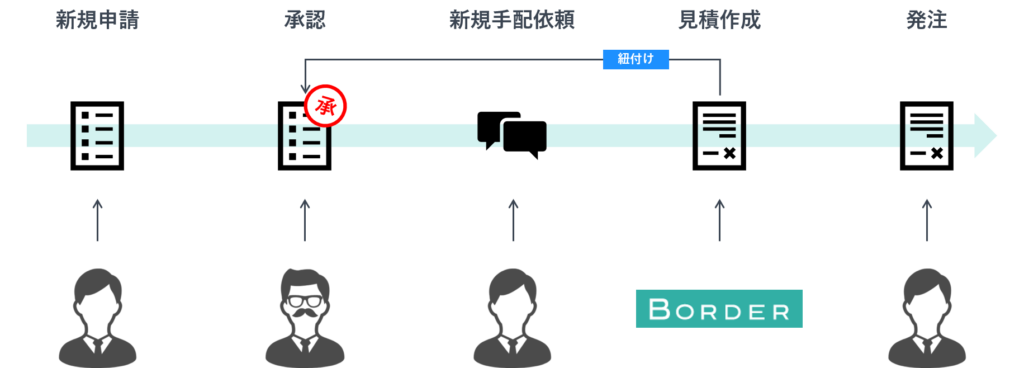
| 出張申請機能 | 有効 |
| 事前承認の必須化 | 有効 |
| 申請金額超過時の再承認 | 無効 |
▼事例
・見積書の発注前に必ず手配内容と料金を確認したい場合
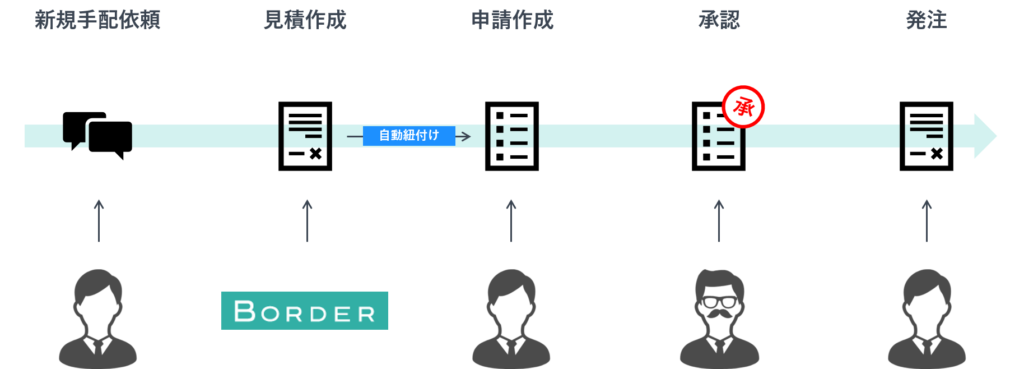
| 出張申請機能 | 有効 |
| 事前承認の必須化 | 有効 |
| 申請金額超過時の再承認 | 有効 |
▼事例
・変更や追加手配において、事前に申請した内容よりも超過する場合に必ず確認したい場合